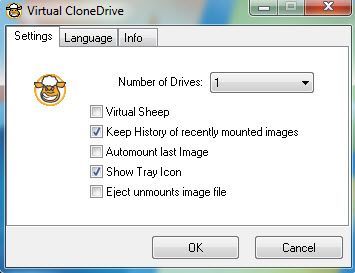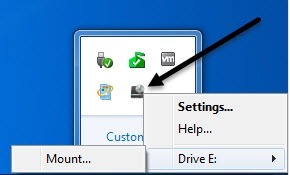अधिकांश ऑनलाइन ट्यूटोरियल जिन्हें मैंने बनाने, जलाने और आईएसओ छवि फ़ाइलों को आरोहित करने की प्रक्रिया का वर्णन किया हैअलग-अलग लिखे गए हैं या केवल एक प्रक्रिया करने के बारे में हैं, इसलिए यह मार्गदर्शिका कुछ मुफ्त का वर्णन करने जा रही है सॉफ़्टवेयर जिसका उपयोग आप सभी उद्देश्यों के लिए आईएसओ छवि फ़ाइलों को बनाने और कुशल बनाने के लिए कर सकते हैं। असल में, सॉफ़्टवेयर को तीन श्रेणियों में विभाजित किया जाता है: हार्ड डिस्क पर या किसी सीडी / डीवीडी से किसी फ़ोल्डर से एक आईएसओ छवि फ़ाइल बनाने के लिए सॉफ़्टवेयर, एक छवि फ़ाइल को सीडी / डीवीडी और सॉफ़्टवेयर फ़ाइल को जलाए जाने के लिए सॉफ़्टवेयर को छवि फ़ाइल को माउंट करने के लिए सॉफ़्टवेयर विंडोज़ में एक ड्राइव।
आईएसओ छवि फ़ाइल कैसे बनाएं
दो मुफ्त सॉफ़्टवेयर एप्लिकेशन हैं जो बहुत हल्के होते हैं और आईएसओ छवियों को बनाने की बात आती है जब नौकरी जल्दी हो जाती है: Folder2ISO और ImgBurn ।
फ़ोल्डर 2ISO को फ़ोल्डर को जला करने के लिए उपयोग किया जा सकता है सीडी या डीवीडी। दरअसल, Folder2ISO आपके फ़ोल्डर को लेता है और पहले एक आईएसओ छवि फ़ाइल बनाता है, तो आप उस आईएसओ छवि फ़ाइल को सीडी या डीवीडी पर जला सकते हैं। आप सोच रहे होंगे कि किसी फ़ोल्डर की आईएसओ छवि बनाने का क्या मतलब है और यह वास्तव में केवल तब उपयोगी होता है जब आपने अपने कंप्यूटर पर डीवीडी की सामग्री निकालने के लिए DVD Decrypterजैसे प्रोग्राम का उपयोग किया है। आमतौर पर, आपको VIDEO_TSऔर AUDIO_TSनामक मूवी फ़ोल्डर के तहत दो फ़ोल्डर्स दिखाई देंगे।
फ़ोल्डर 2ISO का उपयोग करने के लिए, बस फ़ोल्डर का चयन करें और वह फ़ोल्डर चुनें जिसे आप एक आईएसओ छवि में परिवर्तित करना चाहते हैं। फिर आउटपुट का चयन करेंक्लिक करें और गंतव्य फ़ोल्डर चुनें। अंत में, लेबल बॉक्स में अपनी आईएसओ छवि फ़ाइल के लिए एक नाम टाइप करें। आईएसओ जेनरेट करेंपर क्लिक करें और आपकी फ़ाइल बनाई गई है!
किसी फ़ोल्डर से आईएसओ छवि बनाने के अलावा, आप सीडी या डीवीडी से आईएसओ छवियां बना सकते हैं जिन्हें आप चारों ओर बिछा सकते हैं। आप इस मामले को संभालने के लिए Imgburn का उपयोग कर सकते हैं। एक बार इसे इंस्टॉल करने और इसे चलाने के बाद, आपको कुछ विकल्प दिखाई देंगे, जिनमें से दो डिस्क से छवि फ़ाइल बनाएंऔर फ़ाइलों / फ़ोल्डरों से छवि फ़ाइल बनाएं। तो जैसा कि आप देख सकते हैं, ImgBurn यह भी संभाल सकता है कि Folder2ISO क्या करता है।
तो सीडी से छवि फ़ाइल बनाने का क्या उद्देश्य है या डीवीडी आप पूछते हैं? ठीक है, अगर आप अपनी मूल सीडी या डीवीडी खो देते हैं तो बैकअप उद्देश्यों के लिए यह बहुत अच्छा है। असल में, आप बाद में अपने कंप्यूटर पर वर्चुअल ड्राइव के रूप में छवि को माउंट कर सकते हैं और सीडी से कुछ भी चला सकते हैं जैसे कि यह वास्तविक सीडी ही था। इसलिए यदि आप फ़ोटोशॉप खरीदते हैं और एक छवि फ़ाइल बनाते हैं, तो बाद में यदि आप सीडी खो देते हैं, तो आप छवि फ़ाइल को दूसरी सीडी में जला सकते हैं और यह मूल सीडी के समान ही काम करेगा या आप इसे माउंट कर सकते हैं और सीधे इंस्टॉल कर सकते हैं आईएसओ फ़ाइल से।
आईएसओ छवि फ़ाइल को कैसे जलाएं
ठीक है, अगर आप इम्गबर्न चलाते हैं, तो शायद आपको एहसास हुआ कि यह सिर्फ आईएसओ छवि फाइलों की तुलना में बहुत कुछ कर सकता है! यह छवियों को भी फाइलों को जला सकता है!
एक बार जब आपने ऊपर दी गई विधि से अपनी छवि फ़ाइल बनाई है, तो बस एक सीडी या डीवीडी में पॉप करें और डिस्क पर छवि फ़ाइल लिखेंचुनें।
आगे बढ़ें और स्रोत के लिए आईएसओ छवि का चयन करें और गंतव्य के रूप में अपनी सीडी / डीवीडी ड्राइव का चयन करें। निचले भाग में जलने वाले बटन को भूरे रंग से बाहर करने के लिए आपको डिस्क डालने की आवश्यकता होगी। आईएसओ छवियों को जलाने के लिए यह बहुत कुछ है!
विंडोज़ में एक आईएसओ छवि फ़ाइल कैसे माउंट करें
अंत में, यदि आपने एक आईएसओ छवि फ़ाइल डाउनलोड की है या यदि आपने एक से एक बनाया है सीडी या डीवीडी, वास्तव में इसे अपने कंप्यूटर पर उपयोग करने के लिए, आपको इसे माउंट करना होगा। एक आईएसओ छवि को बढ़ाना मतलब है कि वर्चुअल सीडी / डीवीडी रॉम ड्राइव बनाना है जो विंडोज़ तब भौतिक सीडी / डीवीडी ड्राइव की तरह पहुंच जाएगा।
ऐसा करने के बारे में आप दो निःशुल्क तरीके भी ले सकते हैं: एक प्रोग्राम माइक्रोसॉफ्ट से माइक्रोसॉफ्ट वर्चुअल सीडी-रोम कंट्रोल पैनल नामक एक छोटी उपयोगिता है और दूसरा आभासी क्लोन ड्राइव है। मैं केवल वर्चुअल क्लोन ड्राइव का उपयोग करने का सुझाव दूंगा क्योंकि माइक्रोसॉफ्ट टूल अब लगभग 13 साल पुराना है और यह 64-बिट ऑपरेटिंग सिस्टम पर भी काम नहीं करता है, केवल 32-बिट। इसके अलावा, इसे स्थापित करने के निर्देश एक दर्द हैं, लेकिन यदि आप वास्तव में माइक्रोसॉफ्ट से कुछ चाहते हैं, तो यह अभी भी मौजूद है!
एक बार जब आप डाउनलोड कर लेंगे कार्यक्रम, आप इसे स्थापित करने के लिए निर्देशों को पढ़ सकते हैं। वर्चुअल क्लोन ड्राइव के रूप में उपयोग करना उतना आसान नहीं है, लेकिन यह बहुत छोटा है और अच्छी तरह से काम करता है। आपको बस यह सुनिश्चित करना होगा कि आप व्यवस्थापक के रूप में VCdControlTool.exeफ़ाइल चलाएं। हालांकि, अगर आप कुछ आसान उपयोग करना चाहते हैं, तो वर्चुअल क्लोन ड्राइव देखें। एक बार जब आप इसे इंस्टॉल करते हैं और इसे चलाते हैं, तो आपको कुछ विकल्पों के साथ एक बहुत ही सरल इंटरफ़ेस मिल जाएगा:
असल में, आप चुनते हैं कि कितने वर्चुअल ड्राइव जो आप चाहते हैं और फिर टास्कबार पर जाएं और ट्रे आइकन पर राइट-क्लिक करें।
यह स्वचालित रूप से अगले निःशुल्क ड्राइव अक्षर को ले जाएगा और विकल्पों में दिखाओ। ड्राइव अक्षर पर क्लिक करें और फिर माउंटपर क्लिक करें। अपनी आईएसओ छवि चुनें और आप सब तैयार हैं। आपको यह भी पता होना चाहिए कि विंडोज 8 और विंडोज 10 में, अब आपको आईएसओ छवियों को बढ़ाने के लिए किसी तीसरे पक्ष के सॉफ़्टवेयर की आवश्यकता नहीं है क्योंकि समर्थन अब अंतर्निहित है। आप मेरी पोस्ट को पूर्ण निर्देशों के लिए विंडोज 8/10 में आईएसओ छवियों माउंट कैसे पढ़ सकते हैं।
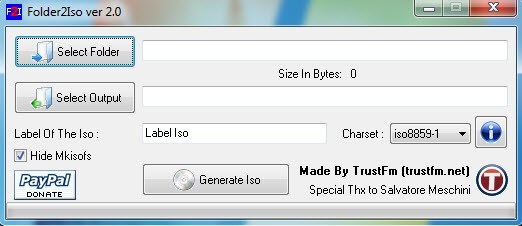
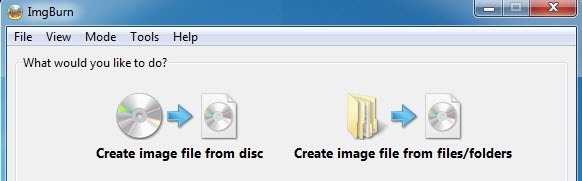
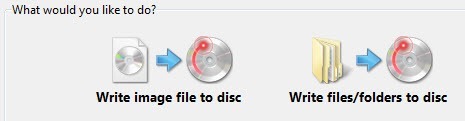
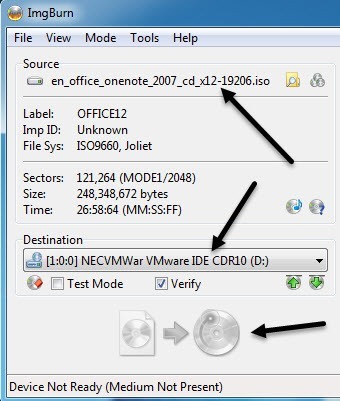
![microsoft virtual cdrom[6]](/images/835/microsoft-virtual-cdrom6-thumb.png)